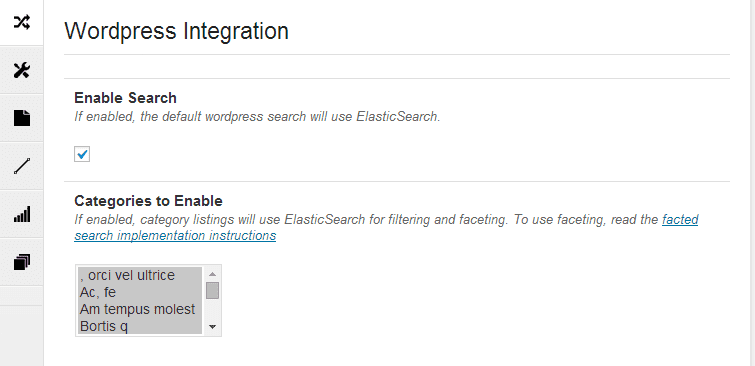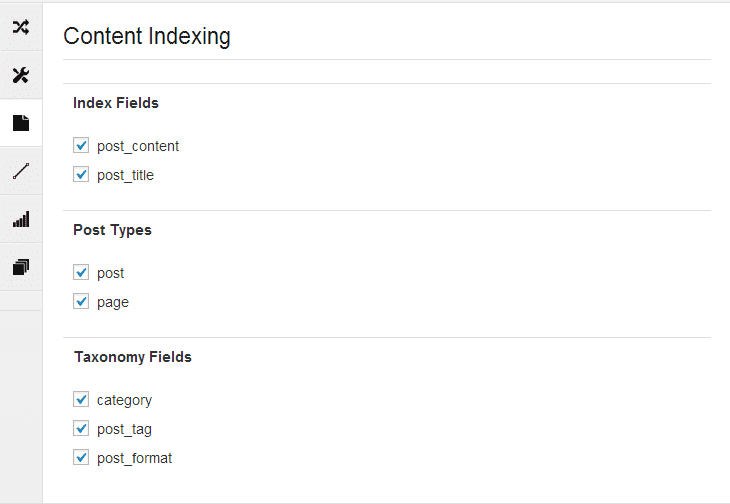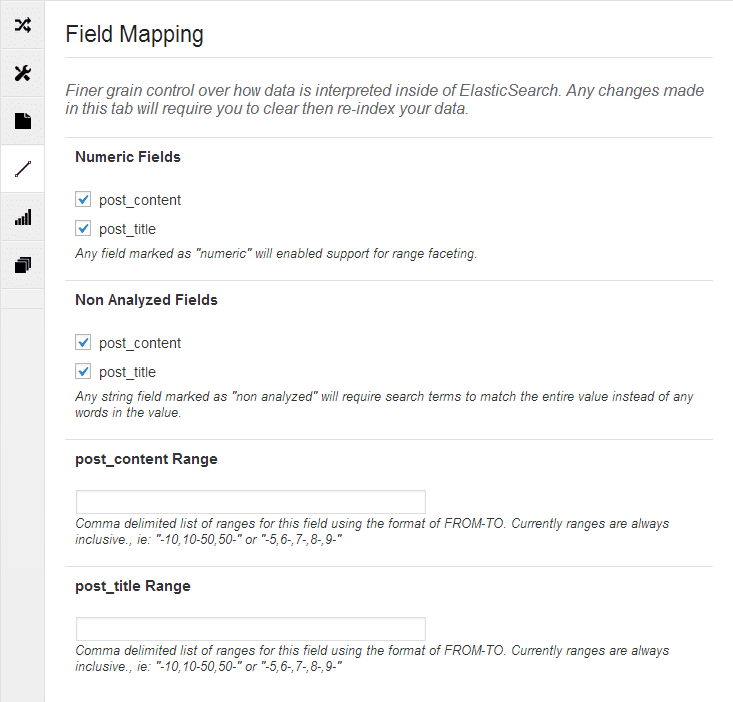WordPress unleashed: Elasticsearch
Elasticsearch installieren
Für Debian werden fertige Pakete mittels APT angeboten. Die Installation bedarf vierer Schritte
wget -O - http://packages.elasticsearch.org/GPG-KEY-elasticsearch | apt-key add -
echo "deb http://packages.elasticsearch.org/elasticsearch/1.2/debian stable main" > /etc/apt/sources.list.d/elasticsearch.list
apt-get update
apt-get install openjdk-7-jdk elasticsearch
update-rc.d elasticsearch defaults 95 10
/etc/init.d/elasticsearch startNach der Installation lauscht Elasticsearch noch auf allen Interfaces. Es reicht eine Erreichbarkeit über den Lokalhost. Deswegen in der Datei /etc/elasticsearch/elasticsearch.yml folgende Einträge vornehmen:
network.bind_host: 127.0.0.1
network.publish_host: 127.0.0.1
network.host: 127.0.0.1
http.port: 9200Fantastic Elasticsearch
Damit WordPress mit dem Elasticsearch Server kommuniziert, installieren wir das Plugin Fantastic Elasticsearch.
Nach der Installation kommt die Konfiguration. Hier einmal meine Einstellungen: